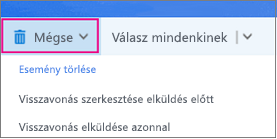MindenOutlook csoporttagnak hozzáférése van egy megosztott csoportnaptárhoz. A tagok hozzáadhatnak eseményeket a csoportnaptárhoz, amelyeket a csoport minden tagja láthat.
Ha az utasítások nem felelnek meg a látottaknak, előfordulhat, hogy a Webes Outlook egy régebbi verzióját használja. Próbálja ki az utasításokat az alábbi klasszikus Webes Outlook lapon.
Csoportnaptár megnyitása
-
A bal oldali navigációs sávon válassza a lehetőséget a Naptárak megnyitásához.
-
A mappaablakban a Csoportok alatt válassza ki a csoportját.
Tippek:
-
Ha több naptár is meg van nyitva, akkor az összes naptár eseményeit látni fogja. A lap tetején lévő színes fülek jelzik, hogy az események mely csoporthoz tartoznak.
-
A naptárnézet módosításához válassza a Nap, a Munkahét, a Hét vagy a Hónap lehetőséget.
-
Értekezlet hozzáadása csoportnaptárhoz
Az értekezletek csoportnaptárba való felvétele nagyon hasonló ahhoz, mint amikor felveszi az értekezletet a személyes naptárba. Amikor értekezletet hoz létre egy csoportnaptárban, az a csoport által szervezettként jelenik meg. A program automatikusan felveszi Önt résztvevőként, és az esemény bekerül a személyes naptárba.
-
A csoportnaptárban válassza ki az értekezlet ütemezésének időpontját.
-
Adja meg az értekezlet címét, a helyszínt és a befejezés időpontját a részletek ablakban.
-
Alapértelmezés szerint a rendszer nem küldi el az értekezlet-összehívást a csoport minden tagjának beérkezett üzenetek mappájába. Ha meg szeretné hívni a csoportot, vegye fel a csoportot a résztvevők listájára.
-
Válassza a Save (Mentés) lehetőséget.
Szabadság vagy házon kívül töltött időt szeretne hozzáadni a csoportnaptárhoz?
Értekezlet szerkesztése csoportnaptárban
-
A csoportnaptárban kattintson duplán az értekezletre a megnyitásához.
-
Végezze el a kívánt módosításokat, és válassza a Küldés lehetőséget.
A csoportértekezleten részt vevő résztvevők megtekintése
Email értesítések, például az "Elfogadás", a "Feltételes" és az "Elutasítás" zavaróak, és zsúfolttá tehetik a beérkezett üzeneteket. Amikor csoportos naptárral ütemezi az eseményt, egyszerűen áttekintheti, hogy ki jön, ki nem, és ki válaszol még.
-
A csoportnaptárban kattintson duplán az értekezletre a megnyitásához.
-
A Résztvevők területen tekintse meg az állapotot (Elfogadva, Nincs válasz, Feltételes, Elutasítva) az egyes meghívottak neve alatt.
Csoportértekezlet lemondása
Amikor létrehoz egy értekezletet a csoportnaptárban, a csoport bármely tagja lemondhatja azt.
-
A csoportnaptárban kattintson duplán az értekezletre a megnyitásához.
-
Kattintson a Mégse gombra , és válassza ki a megfelelő lemondási lehetőséget.
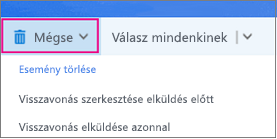
Lásd még
Értekezlet ütemezése csoportnaptárban a Windows Outlookban
További információ az Outlook-csoportokról
Továbbra is segítségre van szüksége?
|
|
Ha támogatást szeretne kapni az Outlook.com webhelyen, kattintson ide, vagy válassza a(z) Súgó lehetőséget a menüsávon, és adja meg a kérdést. Ha az önsegítővel nem tudja megoldani a problémát, görgessen le a Továbbra is segítségre van szüksége? kérdéshez, és válassza az Igen választ. Ha kapcsolatba szeretne lépni velünk Outlook.com webhelyen, be kell jelentkeznie. Ha nem tud bejelentkezni, kattintson ide. |
|
|
|
Ha a Microsoft-fiókjával vagy -előfizetéseivel kapcsolatos segítségre van szüksége, keresse fel a Fiókkal és a számlázással kapcsolatos súgó webhelyét. |
|
|
|
Ha segítségre van szüksége a Microsoft-termékek és -szolgáltatások hibaelhárításához, adja meg a problémát itt. |
|
|
|
Kérdéseket tehet fel, követheti a beszélgetéseket, és megoszthatja tudását az Outlook.com-közösség webhelyen. |
Csoportnaptár megnyitása
-
A bal oldali panelen válassza a Csoportok lehetőséget, majd válassza ki a csoportot.
Ha több naptár is meg van nyitva, akkor az összes naptár eseményeit látni fogja. A lap tetején lévő színes fülek jelzik, hogy az események mely csoporthoz tartoznak.
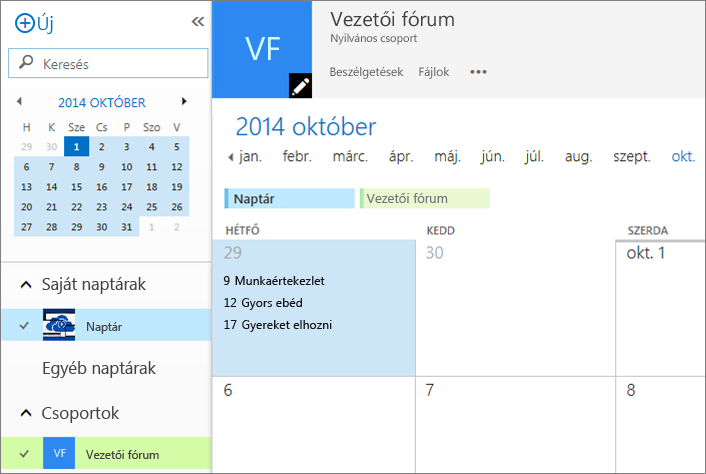
-
A naptárnézet módosításához válassza a Nap, a Munkahét vagy a Hónap lehetőséget.
Értekezlet hozzáadása csoportnaptárhoz
Az értekezletek csoportnaptárba való felvétele nagyon hasonló ahhoz, mint amikor felvesz egy értekezletet a személyes naptárába, és a meghívók minden csoporttagnak el lesznek küldve. Amikor értekezletet hoz létre egy csoportnaptárban, az a csoport által szervezettként jelenik meg. A program automatikusan felveszi Önt résztvevőként, és az esemény bekerül a személyes naptárba.
-
A csoportnaptárban válassza ki az értekezlet ütemezésének időpontját.
-
Adja meg az értekezlet címét, a helyszínt és a befejezés időpontját a részletek ablakban.
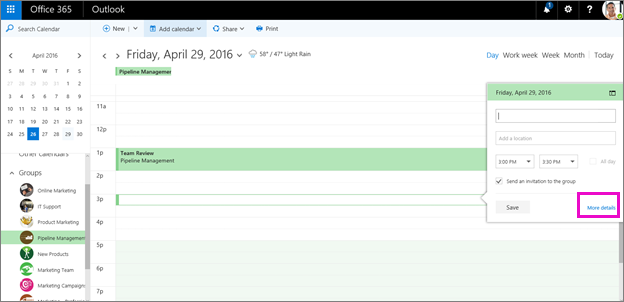
-
Alapértelmezés szerint a rendszer elküldi az értekezlet-összehívást a csoport minden tagjának beérkezett üzenetek mappájába. Ha ezt nem szeretné, törölje a jelet a jelölőnégyzetből, vagy válassza a További részletek lehetőséget a meghívottak megadásához.
-
Válassza a Save (Mentés) lehetőséget.
Szabadság vagy házon kívül töltött időt szeretne hozzáadni a csoportnaptárhoz?
Értekezlet szerkesztése csoportnaptárban
-
A csoportnaptárban kattintson duplán az értekezletre a megnyitásához.
-
Végezze el a kívánt módosításokat, és válassza a Küldés lehetőséget.
A csoportértekezleten részt vevő résztvevők megtekintése
Email értesítések, például az "Elfogadás", a "Feltételes" és az "Elutasítás" zavaróak, és zsúfolttá tehetik a beérkezett üzeneteket. Amikor csoportos naptárral ütemezi az eseményt, egyszerűen áttekintheti, hogy ki jön, ki nem, és ki válaszol még.
-
A csoportnaptárban kattintson duplán az értekezletre a megnyitásához.
-
A Résztvevők területen tekintse meg az állapotot (Elfogadva, Nincs válasz, Feltételes, Elutasítva) az egyes meghívottak neve alatt.
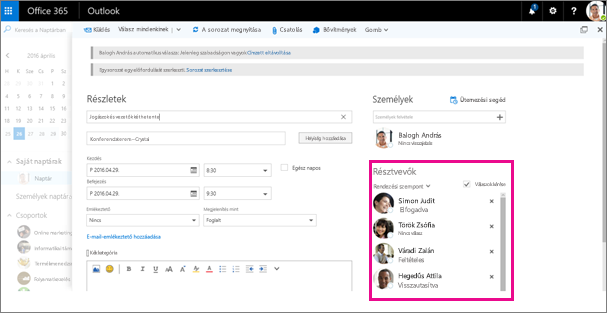
Csoportértekezlet lemondása
Amikor létrehoz egy értekezletet a csoportnaptárban, a csoport bármely tagja lemondhatja azt.
-
A csoportnaptárban kattintson duplán az értekezletre a megnyitásához.
-
Kattintson a Mégse gombra , és válassza ki a megfelelő lemondási lehetőséget.